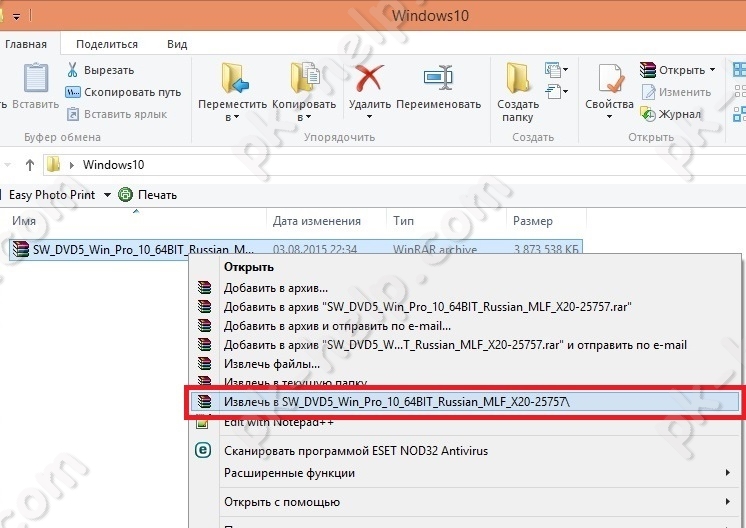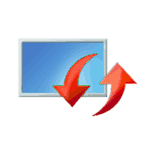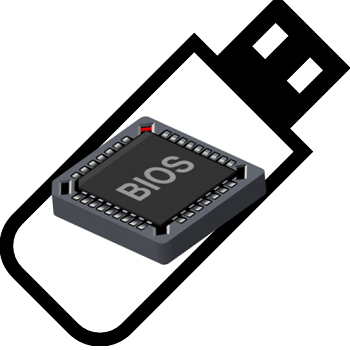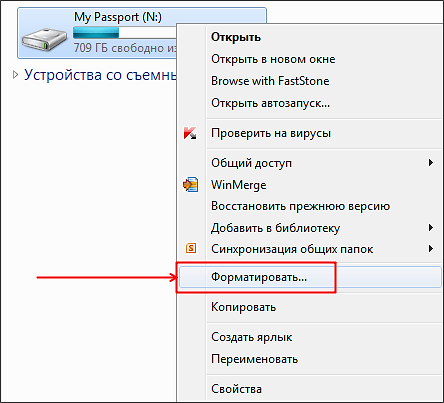Срок доставки товара в течении 1-3 дней !!!
|
|
Откат операционной системы Windows XP к точке восстановления. Как откатить виндовс
Как восстановить систему Windows 8 и 8,1, сделать откат на несколько дней
Рано или поздно, многие пользователи задумываются о том, как откатить систему к раннему состоянию. Правда, многие понимают под этим действием разные вещи. Кто-то хочет просто отменить несколько последних изменений, которые были внесены при установке утилит. Кто-то хочет вернуть Виндовс к первоначальному чистому состоянию. В этой статье будет отписано несколько способов того, как отменить внесенные в систему изменения.
Используем точки восстановления для отката системы
Этот способ используется пользователями чаще всего и помогает в большинстве случаев. При откате на точку восстановления происходит восстановление измененных системных данных. Информация о том, какие данные были изменены, и что именно будет восстановлено, хранится в каждой точке отдельно. Большой плюс этого метода в том, что пользователь сам может создавать такие точки, перед тем как произвести какие-то серьезные манипуляции с ПК. Однако, они создаются и автоматически, при установке программ и драйверов. Это может пригодиться, в случае, когда компьютер начал сбоить или глючить после установки приложения.
Чтобы откатиться к сохраненной точке, нужно выполнить пару простых действий. Сначала нужно зайти в панель управления, а там выбрать восстановление. В этом окне следует нажать на запуск восстановления системы, после чего, следует выбрать из представленных точек ту, на которую нужно сбросить изменения.
Здесь же можно посмотреть на те утилиты, которые затронет сброс ОС. За документы не стоит переживать, изменения коснуться лишь программ и системных файлов.
Откат обновлений Windows
Этот вариант следует использовать тогда, когда сбои стали происходить после обновления системы. Есть несколько методов сброса: через центр обновлений, через командную строку и с использованием сторонних программ.
Проще всего провести удаление через центр обновлений, который находится в панели управления. После того, как он будет запущен, нужно выбрать пункт «Установленные обновления». В открывшемся списке будут видны все пакеты вместе с датой их установки. Если проблема начала возникать с определенного числа, то можно будет легко найти источник, отсортировав обновления по ней.
После останется лишь выбрать нужное и кликнуть по кнопке «Удалить».
Как сбросить настройки Windows 8
Этот метод стоит применять только если все остальные оказались неэффективны. Для запуска нужно зайти в правую панель и перейти в параметры, после чего следует перейти к изменениям параметров компьютера. Затем придется выбрать Обновление и восстановление, а затем, непосредственно, восстановление.
Затем нужно активировать пункт, который изображен на картинке. После этого, останется лишь дождаться окончания процесса.
Используем образ для восстановления системы
Такой образ вшит по умолчанию на всех ноутбуках, которые идут с предустановленной ОС. Если его нет, то можно создать такой раздел самостоятельно или же, можно сделать диск с резервной копией. Сделать его лучше сразу после того, как будут установлены все драйвера и программы, а также будет проведена первичная настройка. Такой накопитель поможет откатить систему в начальное состояние, но пользователь при этом сможет избежать возни с настройкой и загрузкой ПО.
В первом случае, восстановление можно произвести прямо из ОС. Для этого, нужно пройти по тому же маршруту, что и в прошлой главе, однако, финальный пункт должен быть такой, как указано на изображении.
Во втором случае, для использования образа потребуется загрузится с диска восстановления или с установочного диска.
composs.ru
Как откатить систему назад Windows 7 (восстановить)
Примечание: Помните, что часто избавиться от ошибок, проблем и глюков можно простой очисткой реестра Windows 7, так что эту операцию стоит периодически выполнять и без особых на то причин.
Но, прежде, чем поведать вам инструкцию, хотелось бы предупредить о том, что восстановление системы Windows 7 может привести к потере данных, которые были внесены после создания точки восстановления. Так что перед выполнением данной инструкции рекомендуется озаботиться вопросом создания резервной копии ваших файлов.
Итак, сама инструкция как восстановить систему Windows 7:
1. Для начала, нам нужно открыть сам инструмент "Восстановление системы". Для этого откройте меню пуск и введите в строке поиска слово "восстановление", а затем выберите из списка программ соответствующий инструмент, как показано ниже.
2. Откроется мастер "Восстановление системных файлов и параметров". Первый его экран это обычная заставка, так что достаточно просто нажать кнопку "Далее".
ida-freewares.ru
Откат системы Windows XP
 В Windows XP содержится огромное количество настроек, конфигураций и записей в реестре, которые определяют функционирование системы. Если в результате сбоя или действия вредоносной программы какая-то часть Виндовс будет повреждена – могут возникнуть проблемы с корректной работой компьютера. Большинство пользователей в таком случае попросту переустанавливают ОС. Однако это не совсем удобный вариант. Вам придется устанавливать заново все программное обеспечение и настраивать ПК под свои требования. Гораздо лучше сделать откат или восстановление системы Windows XP.
В Windows XP содержится огромное количество настроек, конфигураций и записей в реестре, которые определяют функционирование системы. Если в результате сбоя или действия вредоносной программы какая-то часть Виндовс будет повреждена – могут возникнуть проблемы с корректной работой компьютера. Большинство пользователей в таком случае попросту переустанавливают ОС. Однако это не совсем удобный вариант. Вам придется устанавливать заново все программное обеспечение и настраивать ПК под свои требования. Гораздо лучше сделать откат или восстановление системы Windows XP.
Что это такое?
Откат системы – это восстановление определенных параметров компьютера. Пользователь может создать так называемую контрольную точку, то есть запомнить состояние компьютера на текущий момент. Если в будущем что-то пойдет не так, Windows XP всегда можно будет сделать восстановление до сохраненного состояния.
Контрольная точка сохраняет в себе записи реестра, все конфигурации системы и ее модулей и установленные на данный момент обновления.
Медиа-контент, пользовательские файлы и документы, настройки игр и программ сохранению не подлежат. Таким образом, откат Windows XP не используется для восстановления удаленных фотографий или удачных конфигураций программного обеспечения.
Если вы хотите защитить свою личную информацию от вирусов и случайного удаления, лучше всего сделать резервные копии, или бекапы файлов.
Их можно хранить на том же жестком диске, на облачном хранилище или на обычной съемной флешке. В случае какой-либо аварии, вы сможете просто скопировать созданный бекап, чтобы восстановить утерянные данные.
Как сделать контрольную точку
Перед тем, как сделать откат Windows XP, вам понадобится создать контрольную точку системы. ОС периодически создает такие чекпоинты самостоятельно, однако будет полезно создать дополнительный перед установкой сомнительного софта или работы с реестром. Это можно сделать с помощью стандартной утилиты, предустановленной во всех версиях системы:
- Сперва вам потребуется войти в ОС под учетной записью администратора.
- С помощью кнопки Win на клавиатуре или нажатием на специальный значок вызовите меню «Пуск».
- Откройте раздел «Программы».
- Найдите директорию «Стандартные».
- Перейдите во вложенную папку «Служебные».

- Запустите утилиту «Восстановление системы».
- В открывшемся окне необходимо выбрать пункт «Создать точку восстановления», установив напротив него отметку, и нажать «Далее».

- При желании, здесь можно написать комментарий для удобства, например «Последняя рабочая конфигурация». Нажмите «Создать» и дождитесь завершения операции.
Теперь при возникшей необходимости вы сможете легко откатить состояние Windows XP до стабильного.
Как сделать откат
Данная операция производится через тот же самый интерфейс, что и создание новых точек возврата. Для работы с утилитой вы должны войти в Windows XP под учеткой администратора.
- Запустите служебную программу «Восстановление системы». О том, как это сделать, можно прочитать выше.

- Установите отметку напротив параметра «Восстановление более раннего состояния» и нажмите «Далее».
- На данном этапе пользователь сможет выбрать интересующую его точку возврата. Сначала выберите одну из дат на календаре, закрашенных синим цветом.

- Теперь вы сможете выбрать необходимый объект из представленного перечня.
- Кликните по кнопке «Далее».
- В выскочившем всплывающем окне со списком изменений необходимо щелкнуть «Ok».
- Проверьте правильность указанных вами параметров и нажмите «Далее», чтобы запустить процедуру.
- Это займет некоторое время, которое зависит от производительности вашего персонального компьютера, скорости жесткого диска и «возраста» операционной системы.
По завершении процесса, ваш компьютер будет перезагружен, после чего изменения вступят в силу.
Отмена операции
В случае если вы не удовлетворены результатом, или ошиблись в указании контрольной точки, вы можете отменить последний произведенный откат Windows XP. Данное действие можно сделать с помощью того же самого интерфейса:
1. Откройте программку «Восстановление ОС». 
2. В списке, в котором ранее было только 2 пункта, появится третий – «Отменить последнее». Установите галку напротив него и щелкните «Далее».
3. Подтвердите свое намерение отменить откат, после чего придется подождать некоторое время, пока компьютер восстанавливает предыдущие параметры системы.
После перезагрузки ПК, все конфигурации вернутся в исходное состояние.

Похожие записи:
windowstune.ru
Как откатить систему Windows 8? Как откатить обновления Windows 8?
Достаточно часто случаются такие ситуации, когда после очередного включения компьютера или даже внезапно во время работы происходит что-то ужасное, из-за чего дальше работать уже невозможно: исчезли данные, установилось зараженное программное обеспечение и многое другое. В таких ситуациях пользователь должен знать о том, как откатить систему Windows 8, чтобы снова привести ее в нормальный внешний вид и продолжить работу на компьютере.
Нужно ли это?
Даже если у вас на компьютере стоит купленная, и при этом действительно качественная антивирусная программа, это вовсе не говорит о том, что вы теперь полностью защищены от каких-либо непонятных ситуаций, особенно если за ПК достаточно много времени проводит ребенок, или вы часто экспериментируете с установкой разнообразных посторонних программ. Также в зоне риска находятся те люди, которые на данный момент еще не успели разобраться в основных особенностях работы компьютеров, занимаются серфингом разнообразных сайтов.

Именно по этой причине вы можете гораздо спокойнее чувствовать себя даже в таких условиях, если будете знать о том, как откатить систему Windows 8, то есть вернуть ее в первоначальный вид, когда не было никаких проблем в работе компьютера. Ведь так вы сможете спасти себя от каких-либо экспериментальных действий со стороны пользователей, а также от любых опасностей, которые поджидают ваш компьютер извне.
Если вы не представляете, как откатить систему Windows 8, наверняка вы не знаете и о том, что собой представляет собой такой откат.
Откат системы – это возврат к точке восстановления, которая автоматически устанавливается самой системой или же вручную пользователем. Другими словами, осуществляется фиксирование системы на определенную дату и даже время, вследствие чего сохраняется комплект настроек, а также все установленные программы.
Как создать точку восстановления?
Сразу стоит сказать о том, что система автоматически достаточно часто может полностью устанавливать такие точки в процессе проведения каких-либо изменений системных настроек или же в соответствии с заранее установленным графиком. Помимо этого, подобные процедуры часто осуществляются непосредственно перед установкой различных драйверов или же важных утилит.

При этом, как говорилось выше, можно и самостоятельно сделать точку восстановления. В преимущественном большинстве случаев те пользователи, которые знают, как откатить систему Windows 8, делают точки восстановления в качестве профилактики, так как знают, что проблема может прийти внезапно из интернета, а также перед проведением самых разных рискованных операций, включая также установку разнообразного софта, который не был тщательно проверен перед инсталляцией.
После этого созданные точки восстановления могут быть использованы для воссоздания информации. Если вы не знаете, как откатить систему Windows 8, но при этом знаете, как делать точки восстановления, не стоит ими брезговать, ведь в будущем вы освоите эту технологию и сможете ее использовать.
Опасно ли это?
Процедура того, как откатить обновления Windows 8, которые происходили за определенный промежуток времени, не затрагивает никакие пользовательские файлы, то есть ничего из того, что находится по адресу C:/Documents and Settings/User name.

Другими словами, в процессе этого изменяются только разнообразные системные файлы, а настройки операционной системы возвращаются на момент, когда создавалась точка восстановления. Именно это и позволяет полностью устранить любые возникшие проблемы, такие, как неправильная работа установленных драйверов, внедрение вирусного программного обеспечения и других утилит, последствия неудачной инсталляции утилит и оптимизации системного реестра, ухудшение работы операционной системы и другие.
Активация и задание параметров
Технология того, как откатить обновления Windows 8 к определенной точке, изначально установлена в операционной системе. Данная функция находится в активном состоянии на случай, если система устанавливается при использовании оригинального образа от компании Microsoft. Единственным исключением в данном случае могут быть разнообразные пиратские сборки, когда специально подбирается определенный вариант системы, созданный для не очень мощных компьютеров. В таких ситуациях часто просто отключаются разнообразные параметры, которые могли бы не пригодиться рядовым пользователям, но при этом не будут потребляться ресурсы вашего железа, включая занимание места на системном диске, что делают те самые точки восстановления.
Чтобы проверить, включена ли у вас технология того, как откатить систему Windows 8 до заводских настроек, необходимо зайти в раздел «Защита системы», где находятся все соответствующие настройки. Стоит отметить, что в новой Windows 8.1, в отличие от традиционной восьмой версии, предусматривается возможность вызова контекстного меню, через которое можно будет без труда попасть в различные разделы. При этом в данном контекстном меню размещается также «Панель управления», через которую можно будет настроить, как откатить Windows 8.1 до 8 или провести другие откаты обновлений.
Вам нужно будет перейти в раздел «Защита системы», после чего в графе «Параметры защиты» должна стоять галочка около того системного диска, на который установлена операционная система. Если же стоит пометка «Отключено», в таком случае переходим в настройки диска и активируем его.
Как откатить систему?
Сразу стоит отметить, что в том, как откатить систему Windows 8 на месяц назад или даже на более длительный срок, нет ничего сложного. Для того чтобы вернуть систему в рабочее состояние, нужно будет снова перейди в раздел «Защита системы», после чего выбрать параметр «Восстановить».
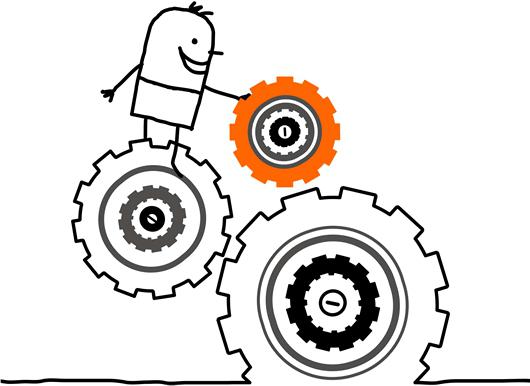
Также есть другой вариант, в котором будем использовать «Панель управления». Стоит отметить, что после открытия этого окна нужно будет опцию просмотра установить на параметр «Мелкие значки», потому что иначе вы так и не сможете найти, как откатить систему Windows 8 до заводских настроек. Выбираем пункт «Восстановление», «Запуск восстановления системы», а в следующем окне нажимаем «Выбрать другую точку восстановления». Достаточно важно выбрать конкретную точку, особенно если вы ищете, как откатить систему Windows 8 на 7.
Как выбрать точку?
Если вы не помните, какую конкретную точку создавали, и чем она отличается от остальных, нужно будет нажать на кнопку «Поиск затрагиваемых программ». В этом окне появится полный список утилит, которые будут удалены после отката, так как во время сохранения точки восстановления они еще не были установлены.

Это своеобразный дополнительный идентификатор, при использовании которого можно без труда отказаться от какой-нибудь точки, создававшаяся вами вручную, и выбрать все-таки ту, которую система сделала автоматически, если она представляет собой более свежую или же актуальную версию.
Процесс восстановления
Теперь жмите «Далее», откроется справка о самой процедуре восстановления, после чего можно будет нажать «Готово». В конечном итоге необходимо подтвердить процедуру отката и дожидаться того, пока она будет проведена. В преимущественном большинстве случаев процедура осуществляется в предзагрузочной версии операционной системы. Зачастую на это требуется не более получаса, однако чаще все происходит гораздо быстрее.
fb.ru